Како направити снимак екрана Киндле Фире
Иако првих неколико генерација Киндле Фире није подржавало снимање екрана, могуће је направити снимке екрана на Амазон Фире Таблетс направљен после 2012. Без обзира да ли имате Амазон Фире ХД или Фире ХДКС таблет, можете да снимите, сачувате и делите оно што видите на екрану.
Оригинални Киндле Фире више није у производњи, али се још увек зове Амазон Фире Таблет Киндле Фире. Фире ХД и Фире ХДКС таблети се називају Киндле Фире у овом водичу пошто је процес прављења снимака екрана исти.
Како направити и сачувати снимак екрана Киндле Фире
Да бисте направили снимак екрана Киндле Фире, притисните и држите Снага и Утишавање звука дугмад у исто време на секунду. Чућете звоно и видећете да се мала слика снимка екрана накратко појављује у средини екрана. Снимак екрана се аутоматски чува у интерној меморији вашег уређаја.
Притисните оба дугмета истовремено. Ако притиснете дугме за смањивање јачине звука пре него што притиснете дугме за напајање, трака за јачину звука се може појавити на снимку екрана.
Могуће је направити пејзажне или портретне снимке екрана Киндле Фире. Међутим, Амазон таблети имају уграђену функцију која вас спречава да правите снимке екрана видео записа, тако да не можете да снимате фотографије са Нетфлик-а или Хулу-а.

Како пронаћи снимке екрана направљене на Киндле Фире-у
Да бисте приступили снимку екрана:
-
Додирните Пхото икона на почетном екрану.
На старијим Фире уређајима, изаберите Амазон фотографије икона.
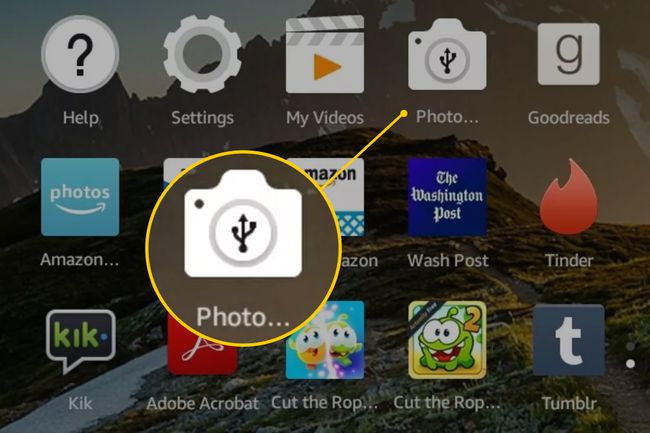
-
Ваши најновији снимци екрана се приказују поред других слика које сте снимили или преузели.
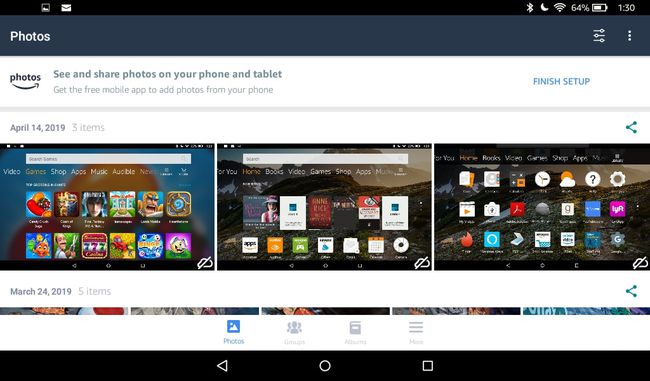
-
Да бисте отпремили снимке екрана на свој Амазон Цлоуд Дриве и приступите својим сликама на било ком уређају, изаберите слику да бисте је видели на целом екрану, а затим изаберите три вертикалне тачке у горњем десном углу екрана, а затим Отпремити.
Фотографије које нису пренете у облак имају облак са косом цртом који се налази у доњем десном углу слике.
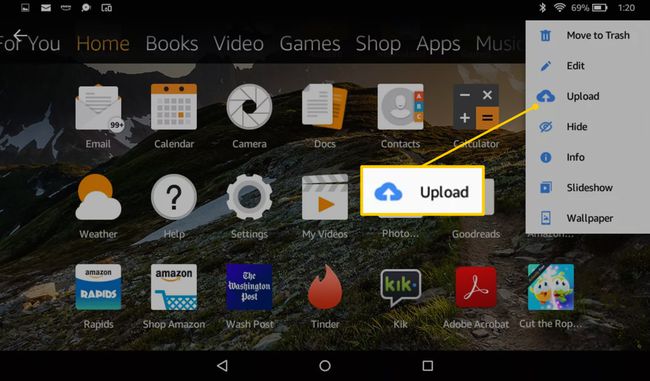
Како пренети Киндле Фире снимке екрана на рачунар
Да бисте пренели Киндле Фире снимке екрана на Виндовс рачунар:
Повежите оба уређаја један са другим помоћу УСБ кабла. Користите кабл који сте добили уз Фире Таблет или било који микро УСБ-на-УСБ кабл.
-
Ако се Фире таблет не отвори аутоматски на рачунару, отворите Филе Екплорер, пронађите диск који одговара таблету, а затим двапут кликните Ватра.
Ако је ово први пут да повезујете таблет са рачунаром, сачекајте да уређај инсталира потребне драјвере. Овај процес се дешава аутоматски и траје неколико секунди.
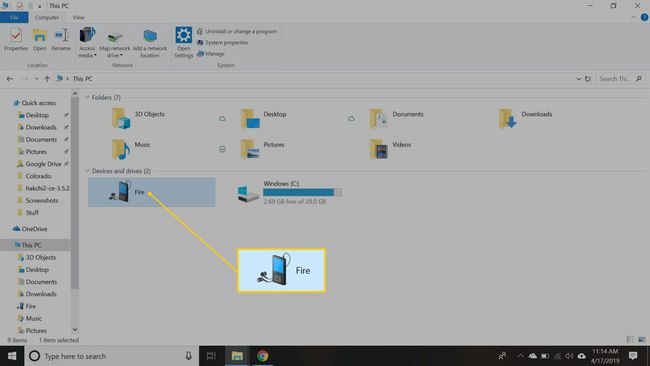
-
Двапут кликните на Интерна меморија фолдер.
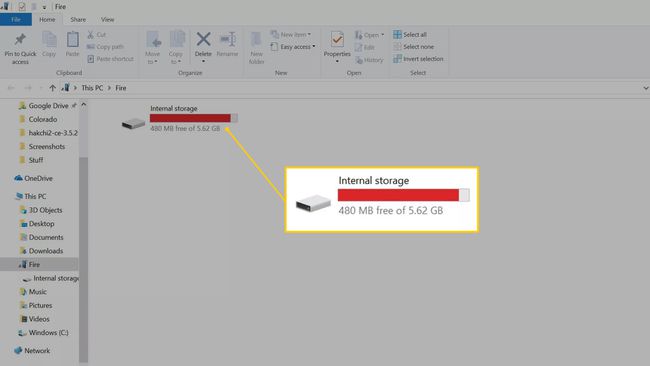
-
Двапут кликните на Слике фолдер.
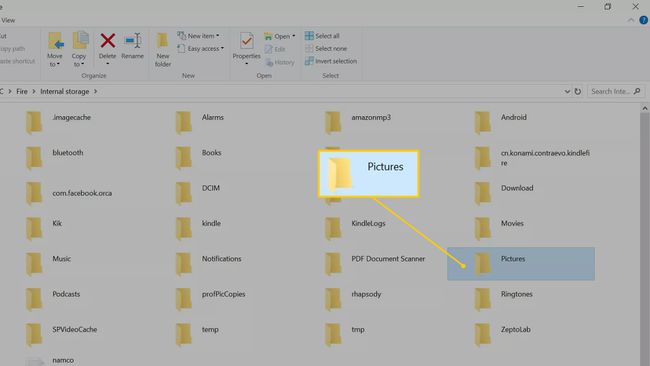
-
Двапут кликните на Сцреенсхотс фолдер.
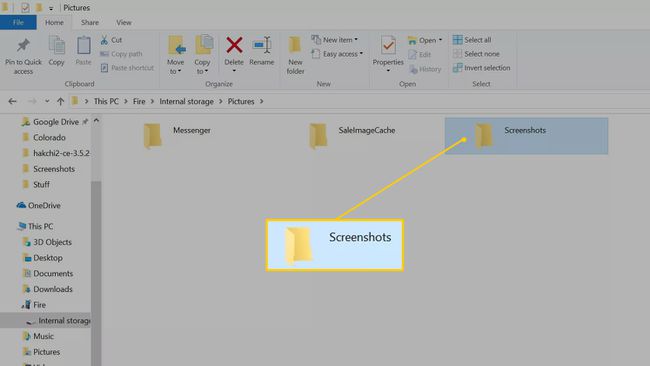
Да бисте копирали датотеке на рачунар, превуците датотеке на радну површину или у фасциклу на рачунару.
Како пренети снимке екрана Киндле Фире на Мац
Ако имате Мац, преузмите бесплатну Андроид апликацију за пренос датотека да бисте пренели датотеке са Киндле Фире на рачунар.
Да бисте пренели снимке екрана Киндле Фире на Мац:
Отворите веб прегледач, идите на андроид.цом/филетрансфер, и пратите упутства за инсталацију.
Након што се апликација инсталира, користите УСБ кабл да укључите Киндле Фире у свој Мац. Апликација за пренос се покреће аутоматски.
У прозору апликације Андроид Филе Трансфер идите на Слике > Сцреенсхотс.
Алтернативно, ако сте отпремили слике у облак, преузмите их са свог Амазон Цлоуд диска.
Како делити снимке екрана снимљене на Киндле Фире
Да бисте поделили своје снимке екрана путем е-поште или друштвених медија:
Отвори Пхото или Амазон фотографије апликацију, у зависности од вашег уређаја.
Изаберите жељену слику да бисте је видели на целом екрану.
-
Додирните три повезане тачке у горњем десном углу екрана (лево од три вертикалне тачке) да бисте отворили мени апликација.
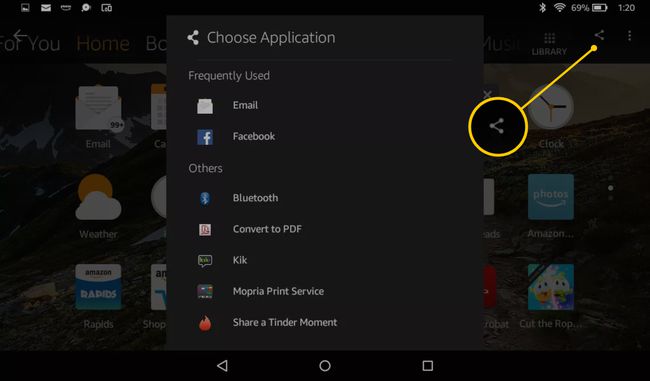
Додирните апликацију за е-пошту или апликацију друштвених медија коју желите да користите да бисте поделили своју фотографију.
Ако нисте синхронизовали свој Киндле Фире са својом е-поштом или налозима друштвених медија, ваш уређај ће вас пратити кроз процес пре него што се ваша слика објави на Фејсбуку, Тумблр-у или где год желите да буде виђено.
Када пошаљете фотографију е-поштом са Киндле Фире, фотографија се шаље као прилог. Прималац мора да преузме датотеку да би могао да је види.
Како делити снимке екрана Киндле Фире у текстуалној поруци
Могуће је послати снимке екрана Киндле Фире у текстуалној поруци помоћу апликације као што је Таблет Талк, ТектМе, или Скипе. Ове апликације синхронизују ваш таблет са паметним телефоном тако да можете да шаљете и примате текстуалне поруке са вашег Киндле Фире. Осим ако ваш уређај не подржава 4Г, биће вам потребна Ви-Фи веза за слање текста са таблета. Имајте на уму да ће се примењивати накнаде за слање порука вашег телефонског оператера.
